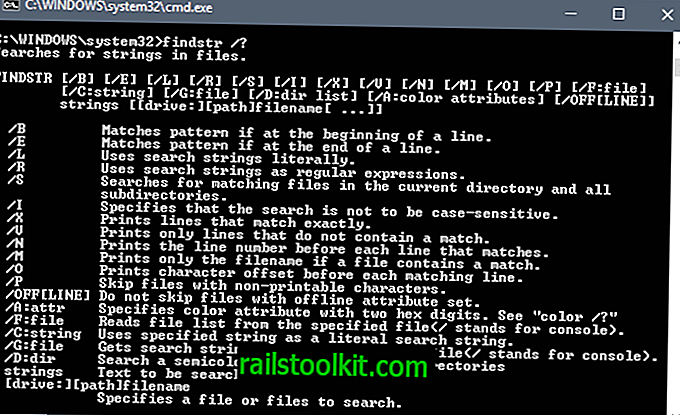Versi Firefox Firefox saya yang telah saya jalankan untuk beberapa waktu kini menerima kemas kini dua hari lalu yang menjadikannya tidak dapat digunakan sepenuhnya. Saya mendapat bar hitam aneh di skrin yang akan bergerak di pergerakan tetikus dan menjadikannya mustahil untuk bekerja dengan penyemak imbas sama sekali. Saya tidak terlalu bimbang tentang itu pada masa itu kerana saya tahu bahawa versi penyemak imbas Nightly kadang-kadang mempunyai cegukan seperti ini, dan kemas kini seterusnya mungkin akan memperbaiki masalah itu lagi.
Ia tidak memberikan saya dua pilihan: menggunakan saluran Firefox yang berbeza pada masa ini atau kembali kepada versi Nightly yang berfungsi dengan baik.
Saya memutuskan untuk menggunakan Firefox Aurora dalam masa yang sama, tetapi pilihan kedua juga akan berfungsi. Faedah utama untuk saya ialah saya hanya boleh beralih ke Aurora tanpa menyentuh versi Nightly sama sekali. Saya berlari dari semasa ke semasa untuk menyemak kemas kini, dan kemas kini terkini hari ini menyelesaikan masalah itu.
Bagaimana untuk memulihkan versi Firefox lama
Mengembalikan versi Firefox yang lebih lama sebenarnya tidak begitu sukar sama sekali. Walau bagaimanapun terdapat beberapa amalan terbaik yang saya cadangkan anda ikuti sebelum anda melancarkan kemas kini penyemak imbas.
Perkara pertama yang anda mungkin mahu lakukan adalah menyandarkan profil Firefox anda. Jika anda boleh memulakan Firefox pada sistem anda, lakukan perkara berikut untuk membukanya:
- Taip tentang: sokongan dalam bar alamat penyemak imbas dan tekan kekunci masukkan.
- Klik pada Show Folder di sini berhampiran bahagian atas. Ini membuka folder profil dalam pelayar fail sistem.
- Kembali satu tahap direktori dan salin seluruh direktori profil ke lokasi lain pada sistem anda.
- Anda juga boleh menggunakan program seperti MozBackup untuk itu juga.
Memuat turun versi Firefox lama

Anda mungkin tidak mempunyai pemasang Firefox lama pada sistem anda lagi. Itulah sebabnya ia perlu memuat turun versi itu lagi dari Internet. Saya sangat mencadangkan anda memuat turun dari sumber rasmi, iaitu Mozilla, dan bukan repositori pihak ketiga.
Mungkin lokasi terbaik untuk memuat turun versi Firefox lama ialah pelayan ftp Mozilla. Berikut adalah pautan yang menunjuk kepada pelbagai saluran pelepasan:
- Firefox Stable dan Beta dan ESR: Versi stabil dicatatkan oleh nombor, manakala versi beta mempunyai bx ditambahkan ke nombor dengan x yang menunjukkan versi beta tertentu itu.
- Firefox Nightly dan Aurora: Ia mendapat rumit di sini, kerana direktori itu adalah keadaan huru-hara. Anda mungkin ingin memulakan dengan "Mozilla Aurora terkini" atau direktori "Mozilla Central Terkini" dan pergi dari situ. Kebanyakan direktori disenaraikan dengan tarikh di hadapan supaya anda boleh kembali dengan mudah di sini.
Anda mungkin perlu memilih sistem operasi yang betul terlebih dahulu, dan kemudian versi bahasa yang anda ingin pasangkan. Sekarang bahawa anda telah memuat turun versi yang ingin anda cuba, anda perlu memasang versi itu pada sistem anda. Ambil perhatian bahawa ia akan menimpa pemasangan sedia ada jika ia adalah saluran yang sama.
Menyekat kemas kini automatik

Anda mungkin mahu melumpuhkan pengemaskinian automatik penyemak imbas pada masa ini, kerana anda mungkin berakhir dengan isu yang sama selepas ia telah dikemas kini. Untuk menyekat kemas kini dalam Firefox, lakukan yang berikut:
- Ketik pada Alt-key dan pilih Tools> Options dari bar menu yang terbuka.
- Tukar ke Advanced> Kemas kini dalam tetingkap baru.
- Tukar "Kemas kini kemas kini secara automatik" untuk "Semak kemas kini, tetapi saya pilih sama ada untuk memasangnya".
Daripada memasang kemas kini pada penyemak imbas secara automatik, Firefox kini akan memperlihatkan peringatan kepada anda yang meletakkan anda mengawal proses kemas kini. Anda boleh memilih untuk memasang kemas kini, atau menyekatnya pada masa ini (contohnya untuk menunggu pembebasan seterusnya untuk mencuba lagi).
Kata-kata peringatan
Menjalankan versi lama Firefox mungkin meletakkan sistem anda berisiko. Mozilla menampal kelemahan keselamatan yang terdapat dalam penyemak imbas secara teratur, yang mungkin bermaksud bahawa anda menjalankan versi penyemak imbas yang terdedah kepada bentuk serangan tertentu.
Anda mungkin dapat mengurangkan sebahagian daripada mereka dengan perisian keselamatan yang betul. Satu pilihan yang anda ada adalah menggunakan sandboxing untuk mencegah serangan yang berjaya mencapai sistem operasi yang mendasari. Pilihan lain termasuk menjalankan perisian mitigasi seperti EMET atau Malwarebytes Anti-Exploit.
Kata penutupan
Ia mungkin lebih mudah untuk menukar saluran pembebasan jika alasan untuk kembali kepada versi yang lebih lama adalah pepijat dalam versi semasa yang anda jalankan. Ini berfungsi dengan baik jika anda menggunakan versi Malam, Aurora atau Beta pelayar secara lalai, kerana anda boleh kembali versi sekurang-kurangnya dalam kes ini.
Anda juga mungkin ingin mempertimbangkan untuk beralih kepada Keluaran Sokongan Diperluas, yang tidak melaksanakan semua perubahan yang berlaku pada versi biasa Firefox.